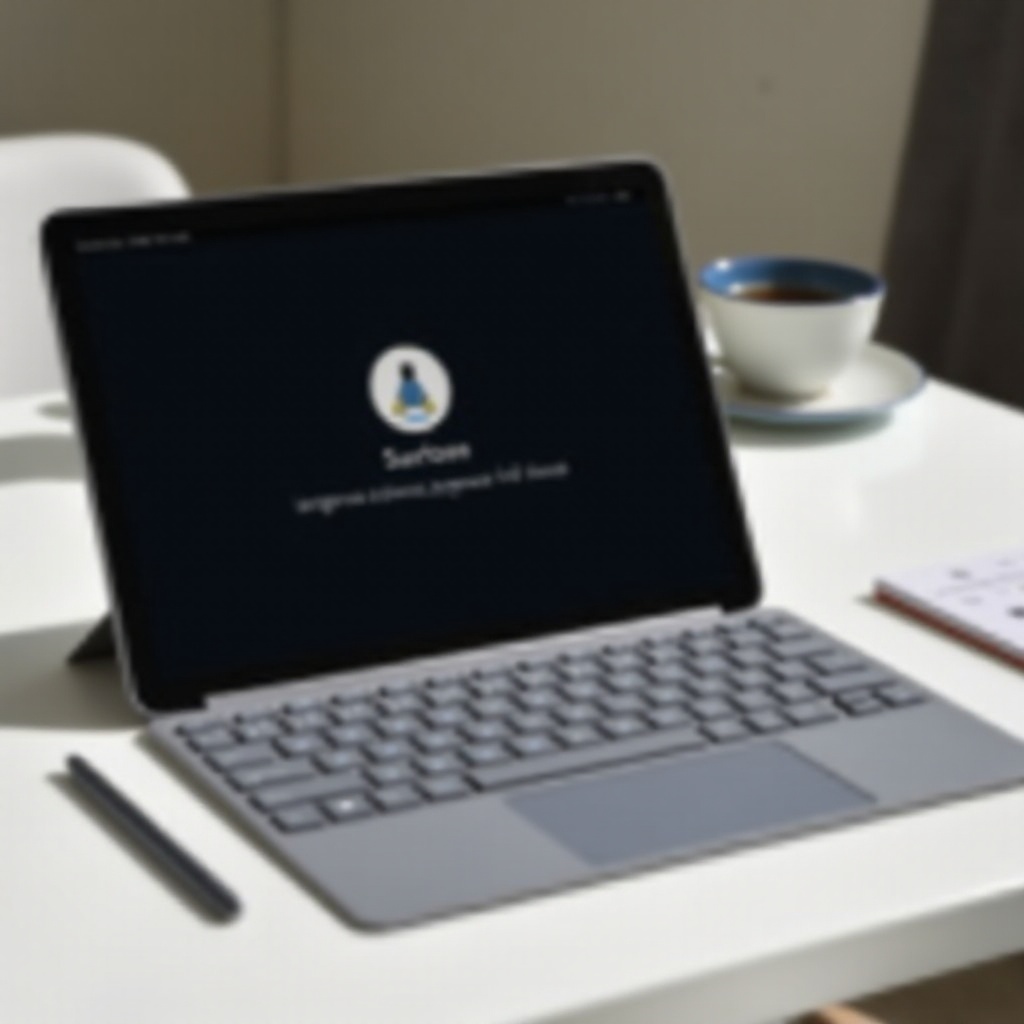Perkenalan
Mengustomisasi layar utama iPhone Anda dapat meningkatkan estetika dan fungsionalitas perangkat Anda. Mengubah ikon aplikasi adalah salah satu cara paling sederhana namun berdampak besar untuk mempersonalisasi ponsel Anda. Panduan ini akan membawa Anda langkah demi langkah melalui proses mengubah gambar ikon di iPhone Anda, dari persiapan dan pelaksanaan hingga pemeliharaan dan kreativitas. Pada akhirnya, Anda akan memiliki alat dan pengetahuan untuk membuat iPhone Anda seunik Anda.

Memahami Kemampuan Kustomisasi iPhone
Pembaruan terbaru telah memperluas opsi kustomisasi iPhone, memungkinkan pengguna untuk lebih mencerminkan gaya mereka melalui perangkat mereka. iOS sekarang mendukung penggunaan ikon khusus berkat fitur bawaan dan alat pihak ketiga seperti aplikasi Pintasan (Shortcuts). Namun, memahami keseimbangan antara kemampuan desain dan potensi keterbatasan sangat penting untuk pengalaman yang mulus.
Fitur iOS untuk Kustomisasi
Sistem operasi iOS menawarkan beberapa fitur untuk meningkatkan personalisasi layar utama, terutama melalui aplikasi Pintasan (Shortcuts). Aplikasi ini memainkan peran penting dalam membuat dan menerapkan ikon khusus dan memungkinkan Anda untuk secara luas mempersonalisasi tampilan perangkat Anda. Perpustakaan Aplikasi (App Library) adalah fitur berguna lainnya, memungkinkan pengguna untuk mempertahankan layar utama yang minimalis sambil tetap mengakses aplikasi mereka.
Keterbatasan dan Kemungkinan
Walaupun iOS mendukung kustomisasi, pengguna mungkin menghadapi keterbatasan seperti ketidakmampuan untuk mengubah ikon aplikasi bawaan dan potensi masalah notifikasi dengan ikon khusus tertentu. Penting untuk memahami keterbatasan ini untuk mencapai keseimbangan estetika dan fungsional.
Mempersiapkan untuk Mengubah Gambar Ikon Anda
Sebelum Anda memulai proses sebenarnya dari kustomisasi ikon, persiapan sangat penting. Mengumpulkan alat yang diperlukan dan memastikan cadangan yang tepat dari pengaturan saat ini dapat mencegah masalah yang tidak terduga.
Mengumpulkan Alat dan Aplikasi yang Diperlukan
Untuk mengustomisasi ikon iPhone Anda secara efektif, Anda akan membutuhkan alat-alat berikut:
– Aplikasi Pintasan (Shortcuts): Penting untuk pembuatan dan penerapan ikon.
– Aplikasi Desain: Program seperti Canva atau Adobe Spark untuk membuat atau mengedit ikon.
– Paket Ikon: Situs web seperti Etsy atau FlatIcon menyediakan set ikon yang dirancang secara profesional untuk mencocokkan berbagai tema.
Memiliki alat-alat ini akan memastikan pengalaman kustomisasi yang lebih lancar.
Mencadangkan Konfigurasi Saat Ini
Mencadangkan iPhone Anda sangat penting sebelum melakukan perubahan estetika, memungkinkan Anda untuk mengembalikan pengaturan asli jika diperlukan. Anda dapat menggunakan iCloud atau iTunes untuk cadangan yang komprehensif:
1. Cadangan iCloud: Sambungkan ke Wi-Fi, buka ‘Pengaturan,’ pilih ID Apple Anda, ketuk ‘iCloud,’ pilih ‘Cadangan iCloud,’ dan ketuk ‘Cadangkan Sekarang.’
2. Cadangan iTunes: Hubungkan perangkat Anda ke komputer, buka iTunes, pilih perangkat Anda, klik ‘Ringkasan,’ dan pilih ‘Cadangkan Sekarang.’

Panduan Langkah demi Langkah untuk Mengubah Gambar Ikon
Setelah mempersiapkan diri dengan baik, Anda sekarang siap untuk mengubah gambar ikon iPhone Anda. Langkah-langkah ini akan memandu Anda melalui proses menggunakan aplikasi Pintasan (Shortcuts).
Menggunakan Pintasan untuk Membuat Ikon Khusus
Ikuti langkah-langkah ini untuk menyesuaikan ikon menggunakan aplikasi Pintasan (Shortcuts):
1. Buka aplikasi Pintasan (Shortcuts) dan ketuk ‘+’ di pojok kanan atas.
2. Ketuk Tambah Tindakan, pilih Buka Aplikasi dari daftar.
3. Ketuk Pilih untuk memilih aplikasi yang ingin Anda sesuaikan.
4. Ketuk tiga titik di kanan atas, berikan nama pintasan, dan ketuk Tambahkan ke Layar Utama.
5. Ketuk ikon placeholder, pilih Pilih Foto, dan pilih gambar ikon kustom Anda.
6. Ketuk Tambah untuk mengonfirmasi. Ikon baru akan muncul di layar utama Anda.
Menerapkan Ikon dan Menciptakan Tampilan yang Koheren
Setelah membuat ikon individual, pertimbangkan estetika yang lebih luas dari layar utama Anda. Berikut beberapa tips yang bermanfaat:
– Konsistensi: Pastikan ikon Anda mengikuti tema atau skema warna yang konsisten untuk penampilan yang harmonis.
– Pengaturan: Tempatkan ikon secara strategis untuk fungsionalitas dan kemudahan akses.
– Integrasi Widget: Gunakan widget yang melengkapi tema desain Anda untuk tampilan yang lengkap.
Pertimbangan ini akan membantu menjaga fungsionalitas sekaligus menciptakan layar utama yang menarik secara visual.
Mengeksplorasi Sumber Daya Ikon Kreatif
Menemukan atau merancang ikon yang sesuai dengan gaya Anda adalah bagian menarik dari personalisasi iPhone Anda. Berbagai sumber daya dapat membantu Anda menemukan atau membuat ikon yang sempurna.
Di Mana Menemukan Ikon Khusus
Beberapa platform menawarkan ikon berkualitas tinggi yang cocok untuk kustomisasi iPhone:
– Etsy: Telusuri dan beli paket ikon dalam berbagai tema dan gaya.
– FlatIcon: Akses koleksi besar ikon gratis dan premium.
– App Stores: Beberapa aplikasi menyediakan paket ikon terintegrasi dalam layanan mereka.
Membuat Ikon Khusus Anda Sendiri
Untuk mereka yang menginginkan sentuhan unik, pertimbangkan merancang ikon Anda menggunakan alat seperti:
– Canva: Platform yang mudah digunakan dengan perpustakaan lengkap template yang bisa Anda gunakan.
– Adobe Spark: Menawarkan kemampuan desain profesional yang disesuaikan untuk kustomisasi mobile.
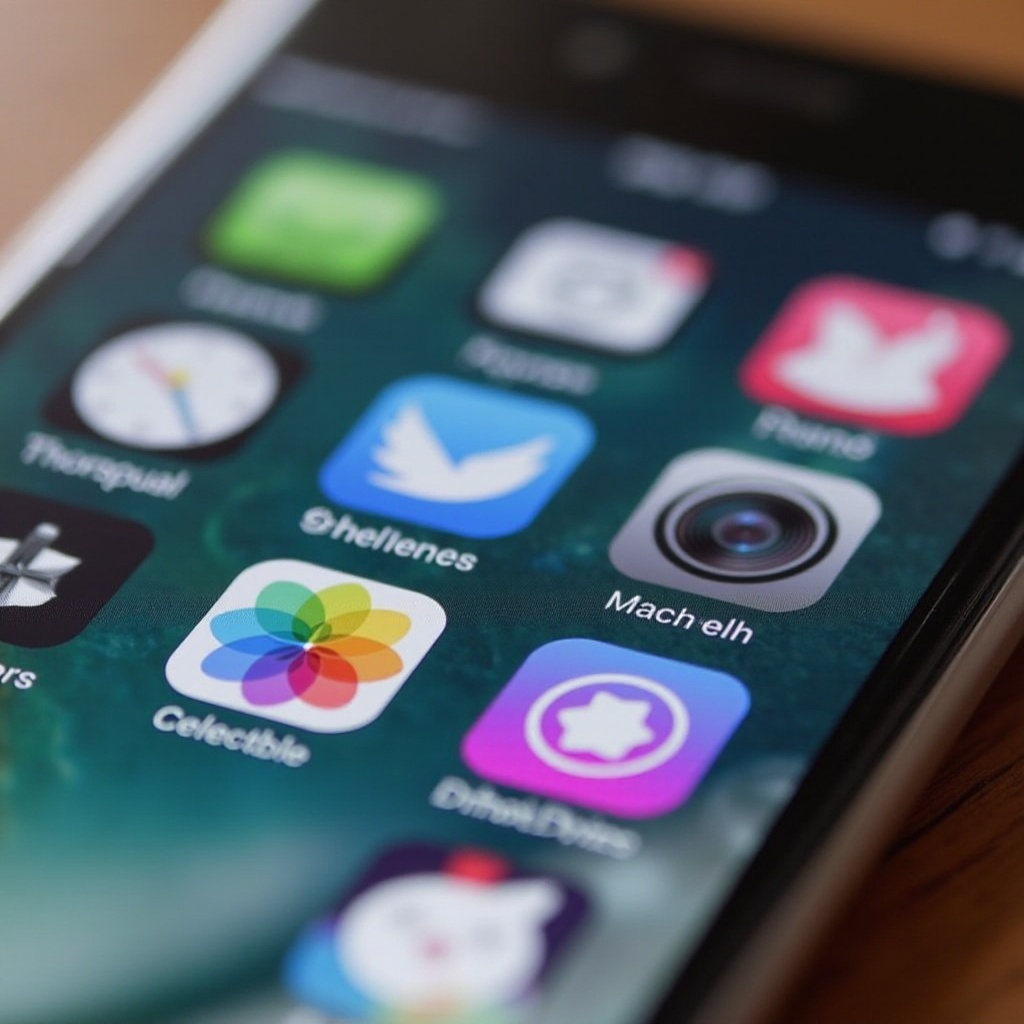
Memelihara dan Memperbarui Layar Utama yang Dikusustomisasi
Mengustomisasi layar utama iPhone Anda adalah proses yang berkelanjutan. Pembaruan dan pemeliharaan secara teratur akan menjaga ikon tetap segar dan konsisten.
Menjaga Ikon Tetap Diperbarui dengan Perubahan iOS
Pantau pembaruan iOS, karena mereka dapat mempengaruhi pengaturan kustom Anda. Pastikan ikon Anda tetap efektif dengan menyesuaikannya untuk mengintegrasikan fitur baru setelah setiap pembaruan.
Praktik Terbaik untuk Konsistensi dan Pemeliharaan Tema
Untuk menjaga layar utama yang diperbarui, pertimbangkan praktik terbaik ini:
– Penyegaran Berkala: Perbarui ikon dan widget agar mencerminkan musim atau minat.
– Cadangan Konfigurasi: Secara teratur mencadangkan tata letak baru Anda untuk memelihara tema Anda jika terjadi perubahan yang tidak disengaja.
Kesimpulan
Mengubah gambar ikon iPhone Anda adalah cara yang kuat untuk mempersonalisasi perangkat Anda dan meningkatkan pengalaman pengguna Anda. Dengan mengikuti langkah-langkah yang diuraikan, Anda dapat mempersiapkan diri dengan baik, menggunakan sumber daya kreatif secara efektif, dan memelihara layar utama yang disesuaikan yang benar-benar mencerminkan gaya Anda.
Pertanyaan yang Sering Diajukan
Bagaimana cara mengembalikan ikon aplikasi asli?
Untuk mengembalikan ikon aplikasi asli, hapus ikon pintasan yang telah dibuat dan gunakan tata letak aplikasi default melalui pengaturan aplikasi Pintasan.
Apakah mengubah ikon mempengaruhi kinerja aplikasi?
Mengubah ikon melalui Pintasan tidak mempengaruhi kinerja aplikasi, meskipun mungkin mengubah cara notifikasi ditampilkan untuk aplikasi tertentu.
Bisakah saya mengubah ikon untuk aplikasi apa pun?
Ya, Anda dapat membuat ikon khusus untuk sebagian besar aplikasi di iPhone Anda menggunakan aplikasi Pintasan, meskipun beberapa aplikasi mungkin tidak mendukung notifikasi dengan ikon khusus.